Jak zjistím, zda běžím 32bitový nebo 64bitový systém Windows?

Zjišťování, zda používáte 32bitovou nebo 64bitovou verzi systému Windows, trvá pouze několik kroků a nástroje jsou již zabudovány do Windows. Zde je návod, jak zjistit, co používáte.
Ať už používáte 32bitový nebo 64bitový systém Windows, je to velký rozdíl. Spuštění 64bitové verze systému Windows znamená lepší zabezpečení a možnost využití větší paměti ve vašem systému. A pokud máte systém, který jej podporuje, přechod z 32bitového na 64bitový systém Windows je volný - i když to vyžaduje trochu práce. Projdeme vám, jak zjistit, zda používáte 32bitovou nebo 64bitovou verzi libovolné verze systému Windows od XP do 10.
Kontrola verze systému Windows 10
Kontrola, zda jste Pokud používáte 32bitovou nebo 64bitovou verzi systému Windows 10, otevřete aplikaci Nastavení stisknutím klávesy Windows + I a pak přejděte do části Systém> O aplikaci. Na pravé straně vyhledejte položku Typ systému. Zobrazí vám dvě informace - ať už používáte 32bitový nebo 64bitový operační systém a zda máte 64bitový procesor.
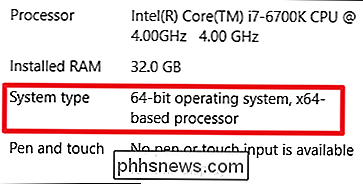
Kontrola verze systému Windows 8
znovu spusťte systém Windows 8, přejděte na Ovládací panely> Systém. Můžete také stisknout tlačítko Start a vyhledat "systém" pro rychlou vyhledání stránky. Podívejte se na položku "Typ systému" a zkontrolujte, zda je váš operační systém a procesor 32bitový nebo 64bitový.
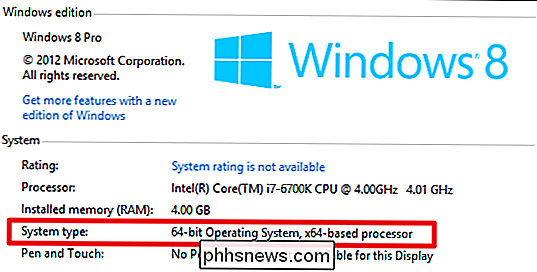
Kontrola verze Windows 7 nebo Vista
Pokud používáte systém Windows 7 nebo Windows Vista, klepněte na tlačítko Start, klepněte pravým tlačítkem myši na položku "Počítač" a potom vyberte možnost "Vlastnosti".
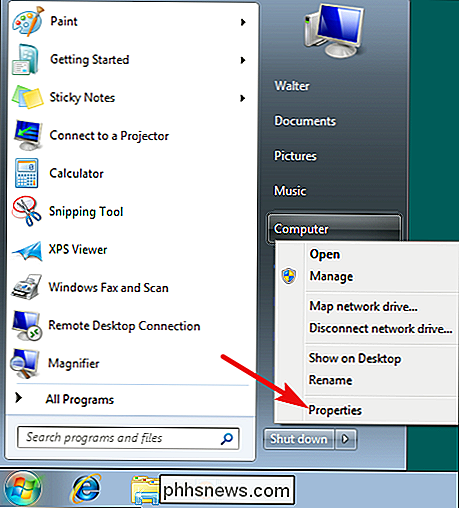
Na stránce Systém vyhledejte položku Typ systému a zkontrolujte, zda je váš 32bitový nebo 64bitový operační systém. Všimněte si, že na rozdíl od systému Windows 8 a 10, položka "Typ systému" v systému Windows 7 nezobrazuje, zda je váš hardware schopen pracovat na 64bitové platformě.
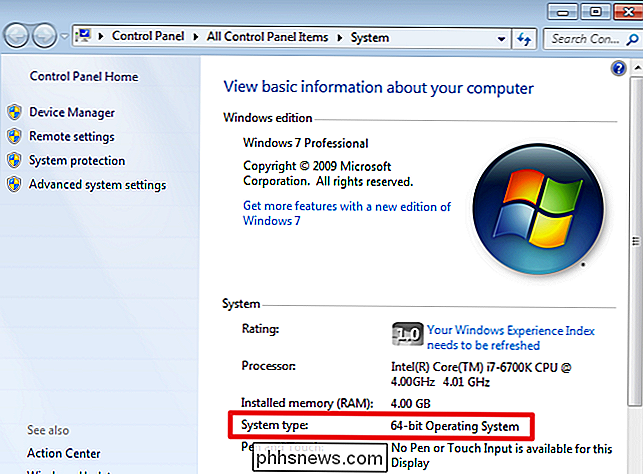
Kontrola verze systému Windows XP
používáte 64bitovou verzi systému Windows XP, protože jste téměř určitě spustili 32bitovou verzi. Přesto můžete zkontrolovat otevření nabídky Start, klepnutí pravým tlačítkem myši na položku "Tento počítač" a klepnutí na příkaz "Vlastnosti".
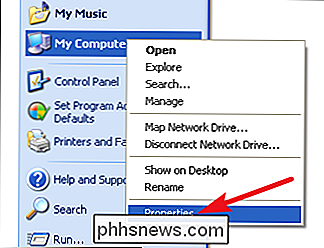
V okně Vlastnosti systému přejděte na kartu Obecné. Pokud používáte 32bitovou verzi systému Windows, neřekne se zde nic jiného než "Microsoft Windows XP". Pokud používáte 64bitovou verzi, zobrazí se v tomto okně
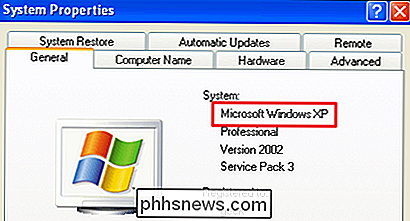
SOUVISEJÍCÍ : Proč je většina programů stále 32bitová na 64bitové verzi systému Windows?
Kontrola, zda používáte 32bitovou nebo 64bitovou verzi, je snadná a sleduje téměř stejný proces na libovolné verzi Okna. A jakmile jste to zjistili, můžete se rozhodnout, zda chcete používat 64bitové nebo 32bitové aplikace.

Jak přepnout počítač do DLNA Media Server
Mnoho boxů, které připojujete k televizoru, včetně Roku, PlayStation 4, Xbox One, a dokonce i některé inteligentní televizory nabízejí DLNA (" Digital Living Network Alliance "). Mohou streamovat soubory videa a hudbu přes síť z vašeho počítače - pokud nastavíte nejprve server DLNA v počítači. Tato funkce je také známá jako Play to nebo UPnP AV.

Jaký je rozdíl mezi Office 365 a Office 2016?
Existují dva způsoby, jak můžete zakoupit Microsoft Office. Můžete si zakoupit tradiční produkt Microsoft Office 2016 nebo jej získat jako součást odběru softwaru Office 365. Zde je rozdíl: Office 2016 vs. Office 365 Zde je hlavní rozdíl: Office 2016 je tradiční produkt Microsoft Office prodávaný za jednorázový poplatek.



